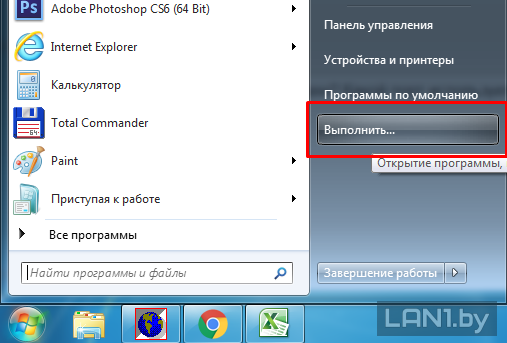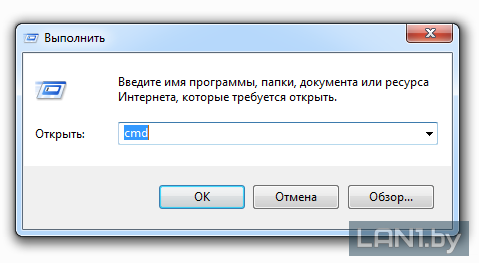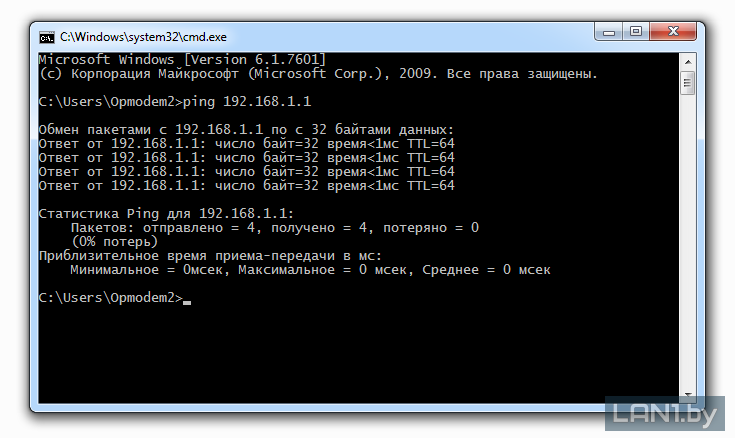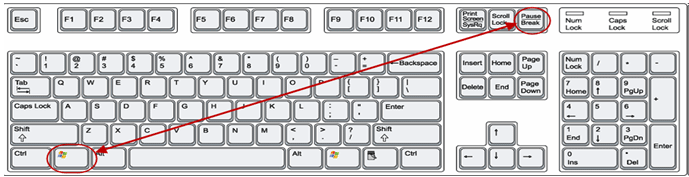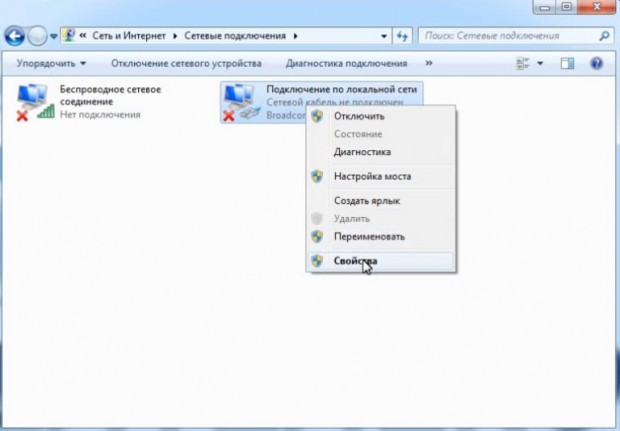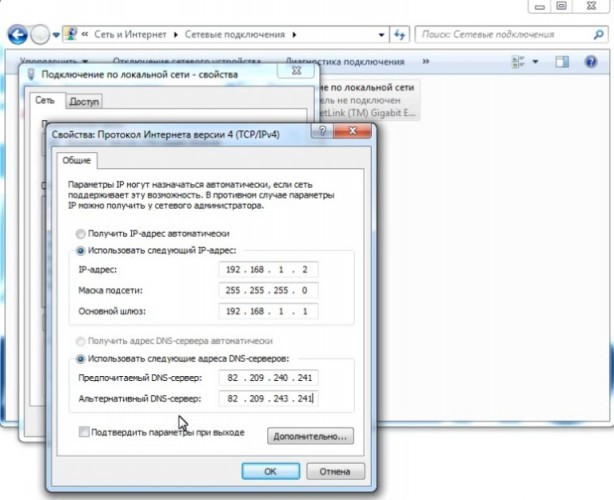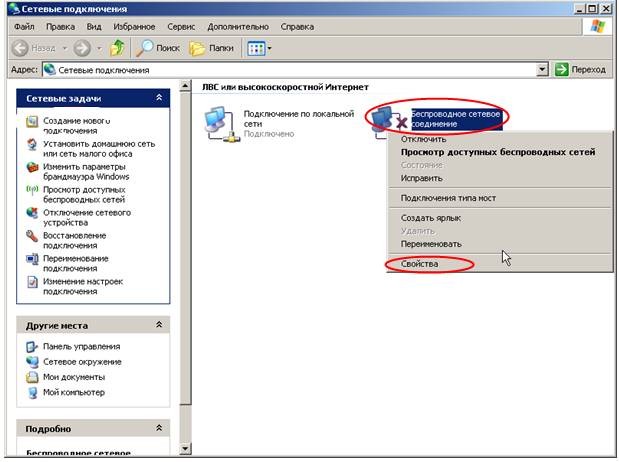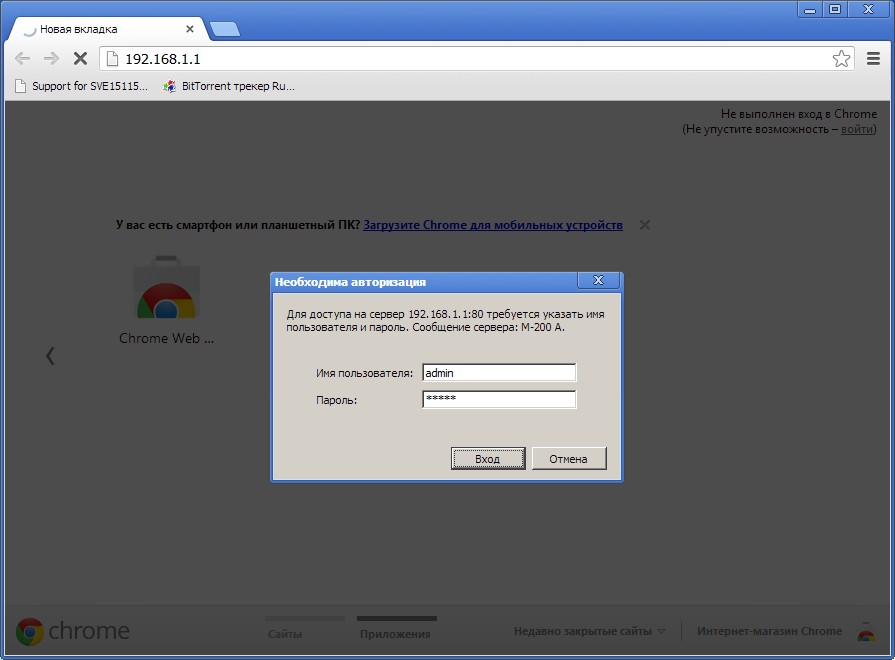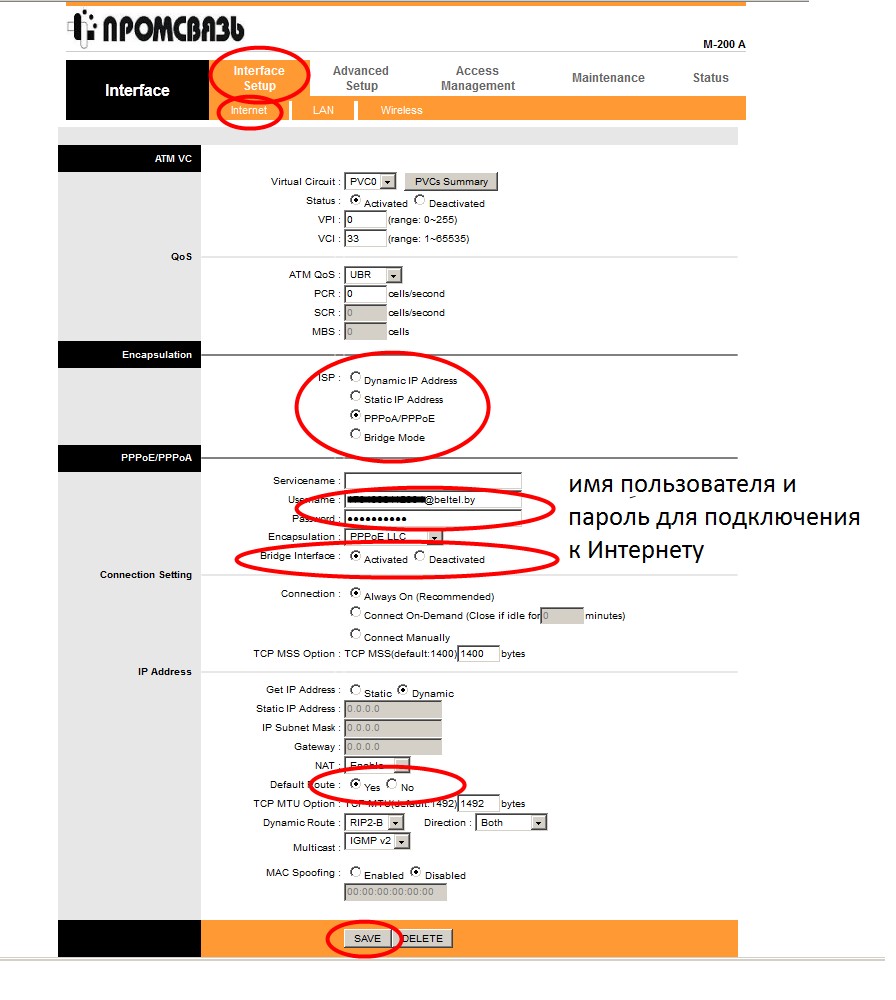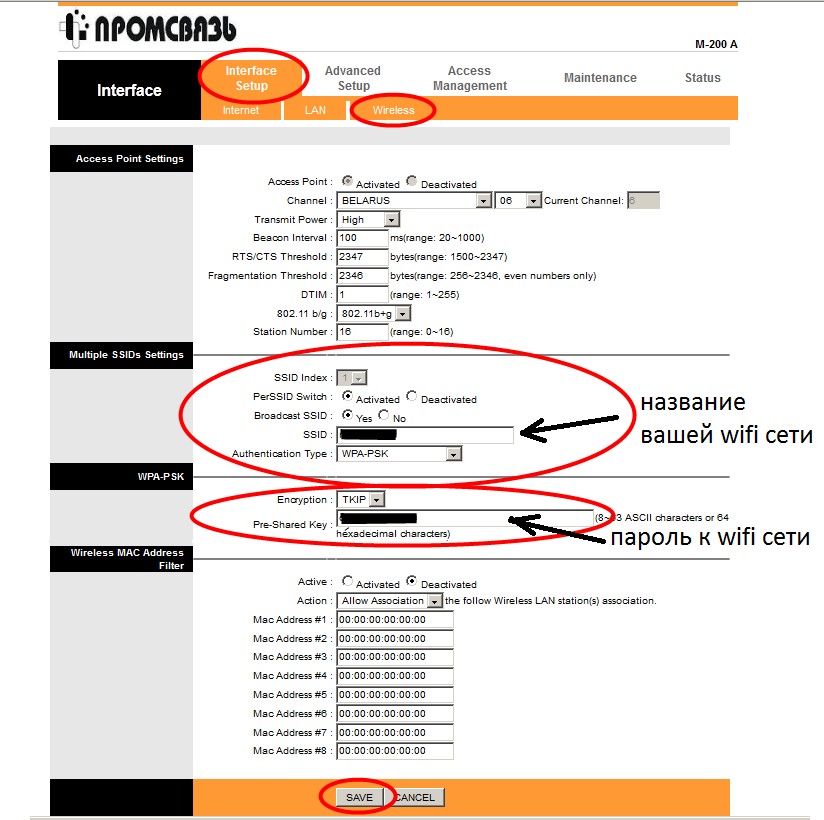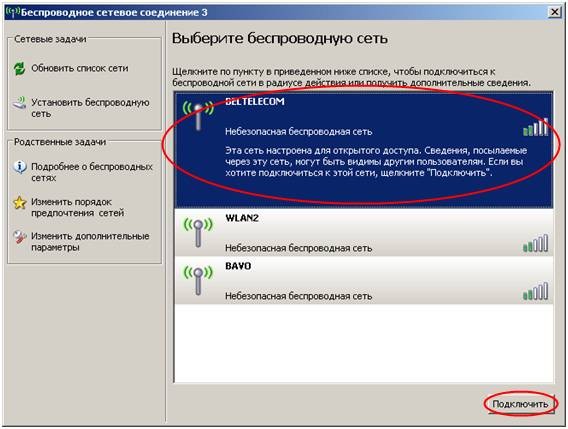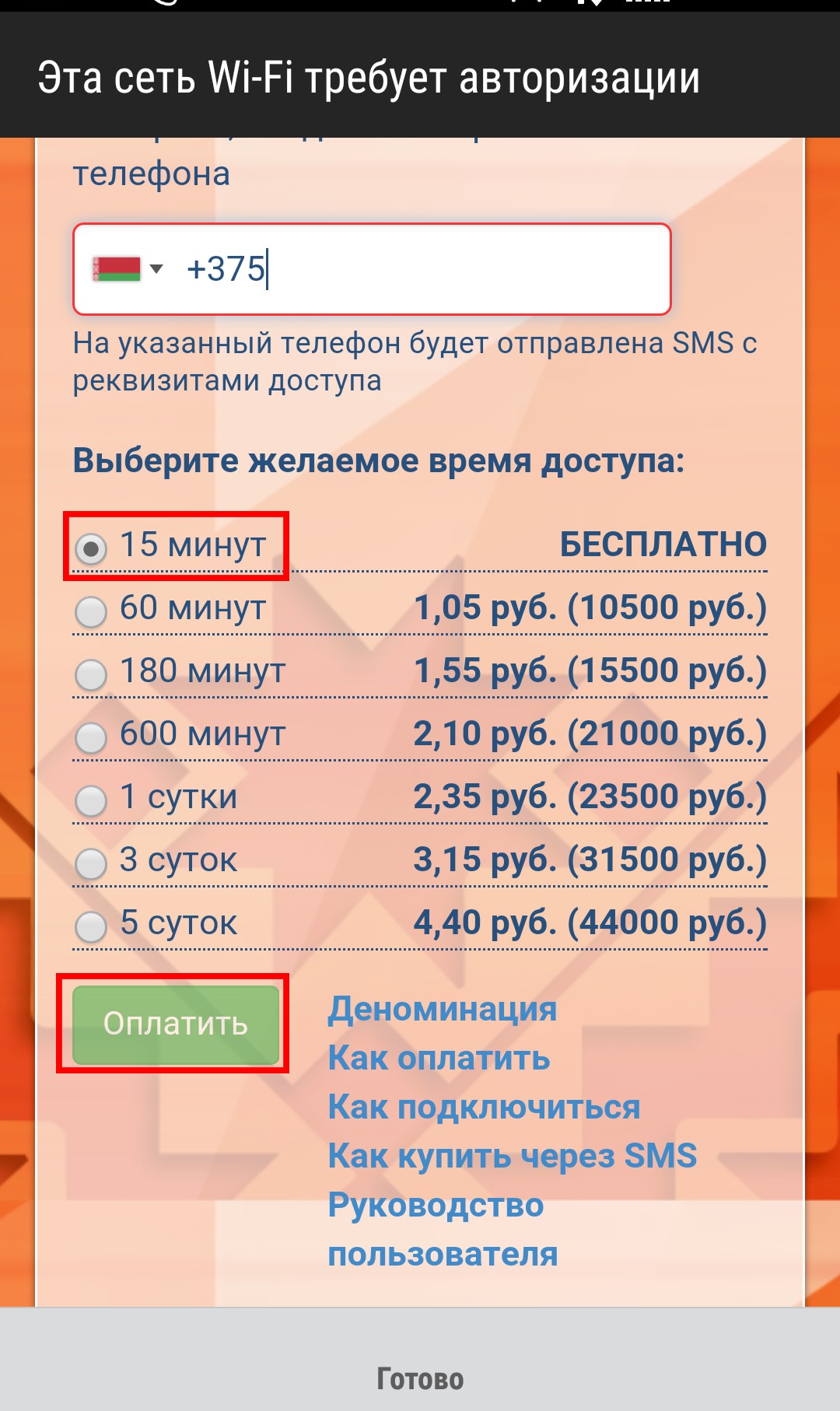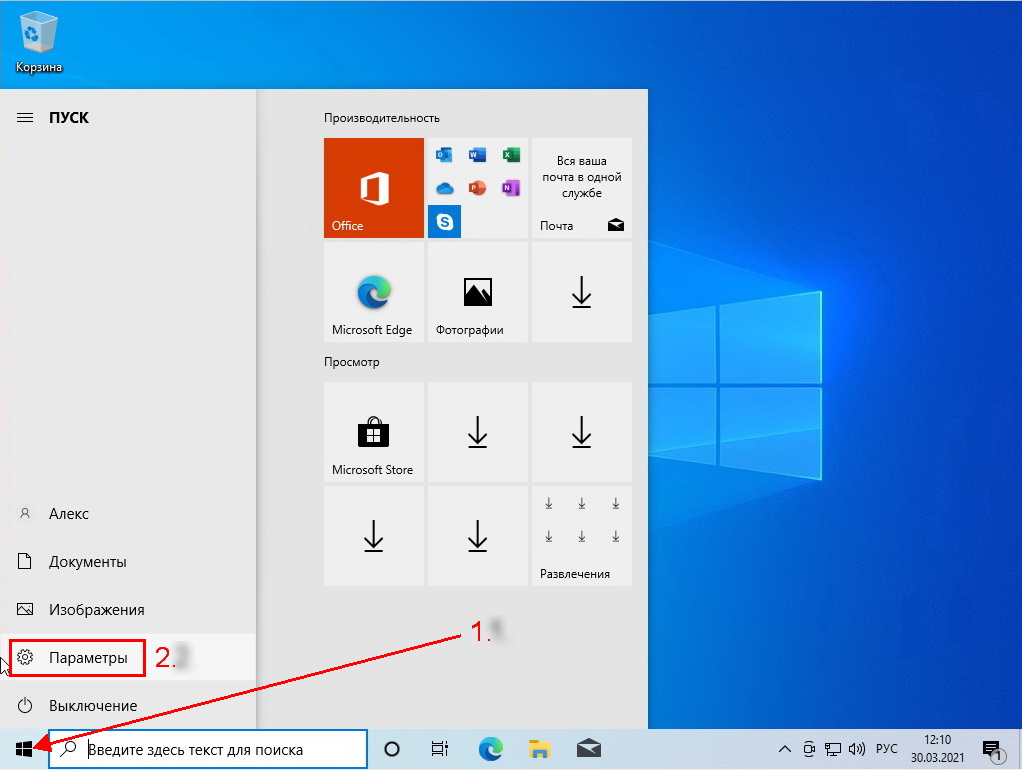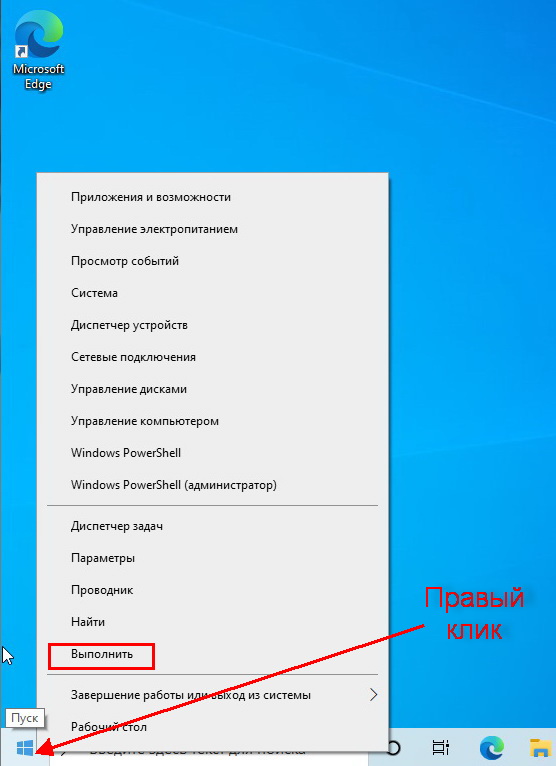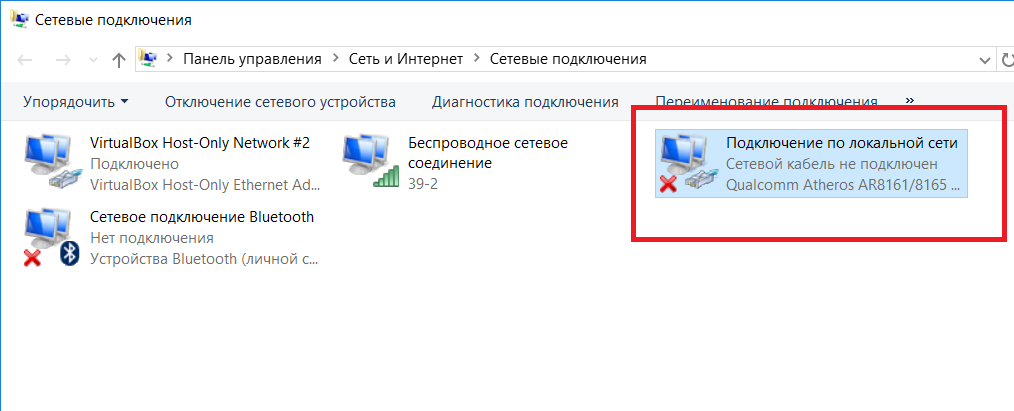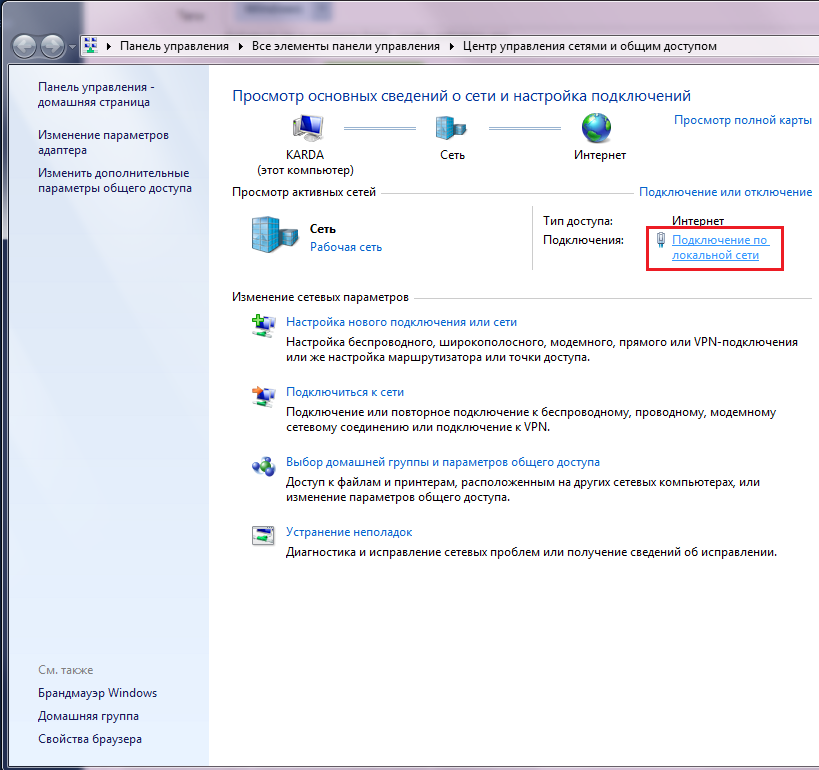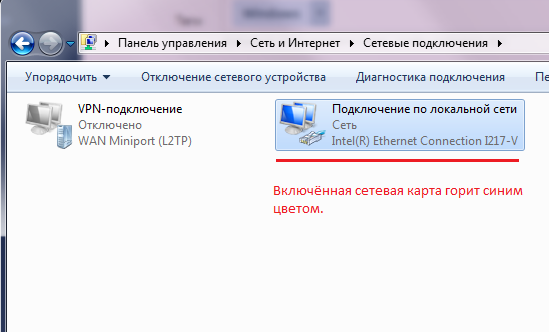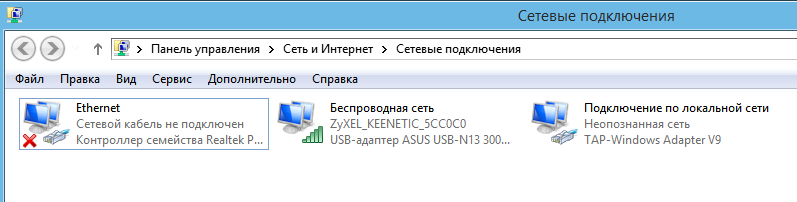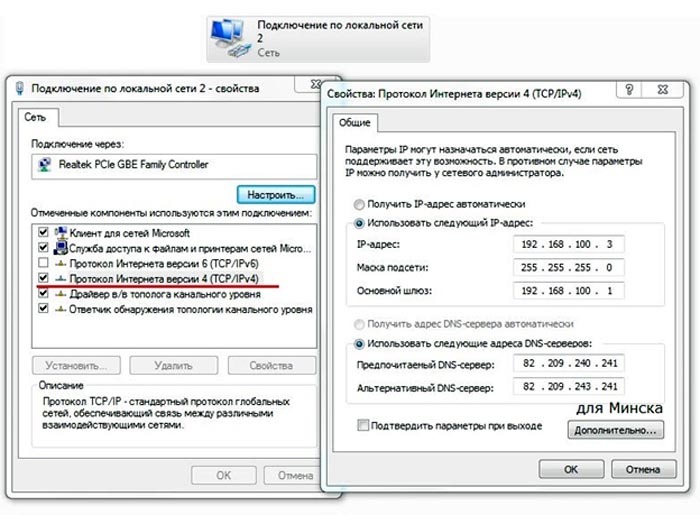Как настроить интернет на компьютере белтелеком
Как создать подключение ByFly на ОС Windows 7
В статье рассказывается, как создать PPPOE-подключение для Интернета ByFly на ОС Windows 7.
Шаг 1
Откройте меню «Пуск» и перейдите во вкладку «Панель управления».
Шаг 2
В панели управления откройте «Сеть и Интернет».
Шаг 3
Теперь выберите «Центр управления сетями и общим доступом».
Шаг 4
Нажмите «Настройка нового подключения или сети».
Шаг 5
В открывшемся окне выберите пункт «Подключение к Интернету».
Шаг 6
Кликаем на «Высокоскоростное подключение».
Шаг 7
Шаг 8
Кликните левой кнопкой мыши два раза по созданному на рабочем столе ярлыку подключения. В появившемся окне нажмите «Подключение».
4 комментария к “Как создать подключение ByFly на ОС Windows 7”
Делаю всё как показано но выкидывает ошибку 651 как можно исправить? (с кабелем всё ок и модемом тоже)
Здравствуйте. А какой у вас модем? В каком порту в модеме стоит ваш кабель от компьютера?
Проделайте следующую команду, сделайте скриншот или опишете, что происходит после неё.
Зайдите Пуск-Выполнить.
Введите команду CMD и нажмите ОК.
Введите команду ping 192.168.1.1 и нажмите на клавиатуре Enter.
Появится следующая информация:
ВАРИАНТ 1.
Статистика Ping для 192.168.1.1:
Пакетов: отправлено = 4, получено = 0, потеряно = 4 (100% потерь)
Эта информация означает то, что между модем и компьютером нет связи. Проблема может быть в модеме, в кабеле, либо в сетевом драйвере на ПК.
ВАРИАНТ 2.
Статистика Ping для 192.168.1.1:
Пакетов: отправлено = 4, получено = 4, потеряно = 0 (0% потерь)
Эта информация означает то, что между модемом и компьютером связь есть. Проблема может быть в настройках модема.
Настройка Wi-Fi на ByFly: как подключить Wi-Fi через модем Белтелекома?
ByFly – товарный знак компании «Белтелеком», которая предоставляет доступ к интернету. Компания предлагает своим клиентам выполнить настройку сети с помощью службы технической поддержки. Однако порой ожидание своей очереди может затянуться на несколько часов.
Доступ к сети можно наладить самостоятельно. Настройка WI-FI на ByFly занимает всего несколько минут. Главное знать – как это сделать. Надеемся, что наша статья поможет вам настроить сетевую карту и роутер для доступа к беспроводному интернету.
Настройка ПК
Чтобы наладить интернет на компьютере, сначала маршрутизатор подключают к сети и устройства соединяют проводом. После этого налаживают работу сетевой карты.
На картинке показано, как узнать свою ОС на компьютере:
Windows 7
Чтобы подключить ПК с ОС Windows 7 к сети, действуют следующим образом:
Windows XP
Для ОС Windows XP выполняют следующие манипуляции:
Видео-урок по настройке сетевой карты смотрите в следующем ролике:
Настройка маршрутизатора
Следует также ознакомиться с тем, как настроить Вай-Фай на модеме. Это зависит от марки прибора. Однако существует ряд манипуляций, характерных для всех устройств:
Чтобы настроить Вай-Фай, следуют инструкции, которая прилагается к маршрутизатору. Мы рассмотрим настройку маршрутизатора Промсвязь М-200А для подключения Wi-Fi на ByFly:
Подключение к сети
Для подключения к WI-FI с помощью беспроводного соединения, выполняют такие манипуляции:
Если все манипуляции выполнены правильно, можно начинать пользоваться интернетом.
Как настроить Wi-Fi на ByFly, можно также узнать из следующей видео-инструкции:
Общественный Вай-Фай
Подключиться к беспроводному интернету от «Белтелеком» можно даже без заключения договора, правда на короткое время. Сделать это можно в общественных местах.
Для постоянного доступа к общественной сети «Белтелеком» продаются специальные пополняемые карты, которые дают право пользования доступом в Интернет.
Личный кабинет
В Личном кабинете можно оплачивать интернет-услуги, просматривать состояние своего лицевого счета. Для входа в кабинет нужно ввести логин и пароль. Логин – это номер договора, пароль должен быть прописан в договоре. Пароль можно сменить.
В Личном кабинете клиентам «Белтелеком» доступна информация по настройкам роутеров различных моделей. Подробно описывается настройка сетевой карты компьютера на разных операционных системах и процедура подключения к Wi-Fi.
Как настроить интернет на компьютере белтелеком
Добрый день обычным пользователям и сисадминам случайно заблудшим в мой блог! Сегодня подарок для начинающих пользоваться компьютером. Настроим сетевую карту для нашего дорогого интернет монополиста: компании «Белтелеком» оказывающей услуги под брендом ByFly. На данный момент уже почти у всех пользователей интернета заведена оптика работающая на роутерах Промсвязь MT-PON-AT4 (аля ZTE) и Huawei HG8245H-256M, HG8245H5, HG8245Hv5. Для них я и пишу эту инструкцию. Настройка производится для сборки 2009 и наверное в точности подойдёт к 2004. Ввиду того, что операционная система быстро (разрабатывается) обновляется, у вас возможно некоторое отличие в настройке от того что в статье. Если картинка у вас отличается, вам нужно как-то найти «Настройку сетевого адаптера». А дальше нет принципиальных отличий даже если у вас Windows XP/Vista/7/8.1 или Windows Server 2003/2008(R2)/2012(R2)/2015/2019.
Для тех кто не хочет тратить своё дорогое время на изучение данного мануала предлагаем нашу платную помощь.
Найдём сетевые адаптеры в Windows.
Найти настройку сетевого адаптера можно несколькими способами. Первый из них:
Через появившуюся в Windows 10 панель «Параметры»
Второй способ состоит в правом клике по иконке сети расположенной в трее (панель с часами):
Возможно в вашей сборке Windows 10 (1803, 1809, 1904, 1909, 2004) «Настройка параметров адаптера» появится сверху справа при нажатии кнопки Ethernet.
Дальше всё одинаково почти для всех версий Windows выпускавшихся с 2001 года так точно.
Настройка сетевой карты в Windows
Выбираем правильный сетевой адаптер(важно), ведь у вас их может быть больше одного. В ноутбуке могут быть Wi-Fi сетевые карты и виртуальные адаптеры. Можно проверить отключением сетевого кабеля (появится красный крестик) нужный ли адаптер вы настраиваете. Иногда нужный сетевой адаптер всегда помечен красным крестиком. Это может говорить о пробитии порта роутера статическим электричеством, не исправном сетевом адаптере, сломаном RJ45 конекторе, переломаном кабеле.
Обратите внимание на то что написано в поле IPv4-подключение. Если вы используете компьютер дома, а не в домашней или копоративной сети, где могут быть не авторизованные DHCP сервера (не правильно сконфигурированные) значение строки «Интернет» говорит о том, что адаптер вообще можно не настраивать. Можно попробовать нажать кнопочку «сведения» и посмотреть IP адреса которые вам присвоены.
Если вам присвоены адреса IPv4 вида 192.168.100.XXX, то ничего настраивать не нужно так как ваш адаптер сконфигурирован верно. Другие значения, если интернет не работает, могут говорить, что в вашей локальной сети выключен DHCP или не правильно настроен. Иногда могут быть другие значения в сети сконфигурированной опытным сисадмином и всё будет работать. Но раз вы нашли этот мануал, скорее всего это не ваш случай 🙂
Для работы с оптоволоконными терминалами ByFly настройки IP адресов должны быть такими как на рисунке выше. Если у вас в сети несколько компьютеров 1-ый в колонке IP-адрес должен отличаться для каждого компьютера сети. Например 192.168.100.249, 192.168.100.248, 192.168.100.247, 192.168.100.246 и так далее. Адрес шлюза, маска одинакова у всех машин.
С адресами DNS серверов может быть по разному и всё равно это будет работать. Можно назначить:
Всё зависит от ваших задач 🙂
Для тех у кого так ничего и не заработало предлагаем нашу платную помощь.
Если окна вашей операционной системы не похожи на те которые описаны в этой статье, то велика вероятность (на 2021г.) что у вас Windows 7.
Как настроить интернет на компьютере белтелеком
Кроме того, сейчас (начало 2021) у большинства пользователей стоит Winows 10 и для них руководство по настройке выглядит иначе:
Для тех кто не хочет тратить своё дорогое время на изучение данного мануала предлагаем нашу платную помощь.
Делаете правый клик по значку с компьютером в трее:
Иногда он отображается с красным крестиком. Выбираете центр управления сетями и общим доступом.
В самом простом случае вам надо будет выбрать подключение по локальной сети:
Иногда там ничего нет и вам надо заходить в «Изменение параметров адаптера» проверяя включены ли сетевые карты.
Сетевая карта может также быть помечена красным крестиком и сообщением, что сетевой кабель не подключён. Это может говорить не только о том, что кабель не подключён, но и о неиспраности кабеля, порта роутера, сетевой карты.
Неисправность следует найти и устранить, так как настройкой это не решишь.
Вернёмся к настройке TCP/IPv4. Сделаем правый клик по сетевому адаптеру и выберем «Свойство»:
Выберем протокол интернета версии 4 и нажмём также свойства
Для некоторых провайдеров, например ByFly, можно снять галочку с протокола интернета версии 6, иногда это решает проблемы с торможением интернета.
Часто сброс настроек IP/DNS на автоматические значения, если включён DHCP сервер на роутере позволяют получить рабочую сеть и интернет. Но бывает это не помогает.
Иногда DHCP сервер выключен (чаще у таких сетей есть свой, не опытный сисадмин) и требуется правильное назначение IP адресов.
Например если у вас оптоволокно от ByFly настройка одного компьютера может быть такой:
Для ADSL модемов ByFly как правило используется 1-ая подсеть:
На Ethernet роутерах D-link часто используется 0-ая подсеть:
Смысл в том, что как правило IP роутера имеет вид: 192.168.XXX.1, IP компьютера 192.168.XXX.YYY, маска 255.255.255.0. DNS могут подойти 8.8.8.8/8.8.4.4 для любого провайдера. Если IP иные то вам нужно обратиться к системному администратору за правильными настройками. IP иногда могут быть указаны на самом роутере.
Для тех у кого не получилось настроить предлагаем нашу платную помощь.
Как сбросить настройки сетевой карты на автоматические IP можно посмотреть в этом видео:
Настройка модема byfly — пошаговая инструкция со скриншотами для всех моделей роутеров
Какие устройства поддерживаются провайдером ByFly?
Белорусский провайдер Белтелеком через бренд ByFly предоставляем жителям Беларуси подключение к высокоскоростному интернету, а также имеет несколько разновидностей сертифицированных модемов, поставляемых клиентам для более комфортного пользования услугами. Среди них можно выделить следующие:
Все вышеперечисленные устройства сертифицированы, согласно специфике интернета в данной стране. Также можно использовать и сторонние роутеры для работы с данной сетью, если вы хотите пользоваться более мощным девайсом. В целом, настройка вышеперечисленных устройств похожа, но есть некоторые различия в нюансах. Ниже мы более подробно рассмотрим процесс настройки модемов Huawei, ZTE и Промсвязь.
Huawei HG8245A и HG8245H-256M
Для моделей HG8245A и HG8245H-256M процесс настройки происходит аналогично. Для начала необходимо удостовериться, что устройство Хуавей работает, а также к нему подсоединен компьютер и кабель провайдера. К компьютеру его можно подключить посредством кабеля локальной сети. После приступаем к непосредственной настройке:
Huawei HG532E
Еще одно устройство, предоставляемое Белтелекомом своим абонентам – Huawei HG532E. В отличие от модемов Промсвязь, также применяемых в компании, это устройство намного быстрее и мощнее, а также обеспечивает более стабильную связь. Подробная инструкция, как настроить этот модем:
Huawei HG552D
Модели устройств Huawei HG552F-11, HG552D и HG552E настраиваются аналогичным образом. Несмотря на некоторые технические различия, веб-интерфейс этих модемов выглядит одинаково. Для конфигурации устройства и организации выхода в интернет нужно сделать следующее:
ZTE ZXHN H208n
Провайдер иногда выдает своим клиентам еще и устройства от производителя ZTE. Его настройка такая же простая, как в случае с устройствами Huawei. Та же последовательность действий применима и на более старой версии устройства – ZXHN H108N. Инструкция следующая:
Промсвязь H201L
Довольно старая модель, которая, тем не менее, до сих пор применяется. Перед тем, как настраивать устройство, нужно убедиться, что оно включено и подсоединено к компьютеру посредством кабеля. После этих приготовлений приступаем к непосредственной конфигурации модема:
Промсвязь М200 модификаций A и B
Это самые распространенные устройства, предоставляемые абонентам ByFly. Различие между модификациями A и B заключается только в том, что первый поддерживает стандарт Annex-A, а второй – Annex-B. Других отличий нет.
Процедура настройки подключения на этих маршрутизаторах практически ничем не отличается от конфигурации других вай фай роутеров, перечисленных в этой статье. Для начала мы должны включить устройство и соединить компьютер и модем с помощью кабеля LAN. Проверяем параметры получения адресов TCP/IPv4. Это можно сделать, открыв свойства текущего подключения к модему.
Теперь нужно приступить к непосредственной настройке:
Возможные проблемы и способы их решения
В некоторых случаях веб-меню устройства может не открываться вообще. Чтобы это исправить, придется изменить сетевые настройки подключения к модему. А конкретно – прописать ip-адрес, маску, шлюз и DNS адреса вручную.
Маска подсети и DNS-сервера подходят для всех модемов, перечисленных в статье, а ip-адрес для каждого устройства нужно устанавливать разный. Вышеуказанные сервера актуальны для жителей Минска.
У вас остались вопросы? Тогда обязательно пишите о них в комментариях, и наши эксперты в самое короткое время ответят вам!
Настройка роутера D-Link — универсальная инструкция со скриншотами (подключение, вход в настройки, настройка интернета, создание wifi сети, обновление прошивки, IPTV)
Настройка модема Yota — пошаговое руководство со скриншотами от А до Я
Настройка роутера Asus RT N12 — обзор, настройка для Билайна, Ростелекома, Дом.ру, создание беспроводной сети
Как использовать телефон в качестве модема? Пошаговая инструкция для всех популярных моделей телефонов
Настройка роутера Tenda для Билайна, Ростелекома и Дом.ру — универсальное пошаговое руководство